Snapchat'i açtığınızda siyah ekranda takılıp kalıyor mu? Yoksa bir sohbete veya snap'e dokunduğunuzda "Yükleniyor" veya "Yüklemek için Dokun" göstergesini mi görüyorsunuz? Bu eğitimde bu durumu düzeltmenin çeşitli yolları anlatılmaktadır.
iPhone ve Android'deki Snapchat uygulaması, sunucularıyla iletişim kuramadığında sık sık yükleme ekranları görüntüleyecektir. Yavaş internet bağlantısı, sunucu kesintileri ve bozuk uygulama önbelleği gibi birçok neden buna neden olabilir.
iPhone ve Android'de Snapchat yükleme ekranı sorununu gidermek için aşağıdaki öneri ve çözümleri inceleyin.

1. İnternet Bağlantınızı Kontrol Edin
iPhone veya Android'inizde internette bir sorun olup olmadığını kontrol ederek başlamak en iyisidir. Fast.com adresinde tarayıcıya bir şey yükleyin veya oynatın ya da hız testi yapın.
Bağlantı yavaş görünüyorsa aşağıdaki düzeltmeleri deneyin:

2. Snapchat'i Düzeltmek İçin Zorla Çık
İnternette bir sorun yoksa Snapchat uygulamasını zorla kapatıp yeniden başlatmayı deneyin. Bu genellikle uygulamanın sunucularıyla iletişim kurmasını engelleyen rastgele hataların çözülmesine yardımcı olur.
Telefonun uygulama değiştiricisini açın (ekranın altından yukarı doğru kaydırın veya Uygulama Değiştirici düğmesine dokunun) ve Snapchat kartını ekranın dışına kaydırın. Ardından birkaç saniye bekleyip uygulamayı yeniden açın.
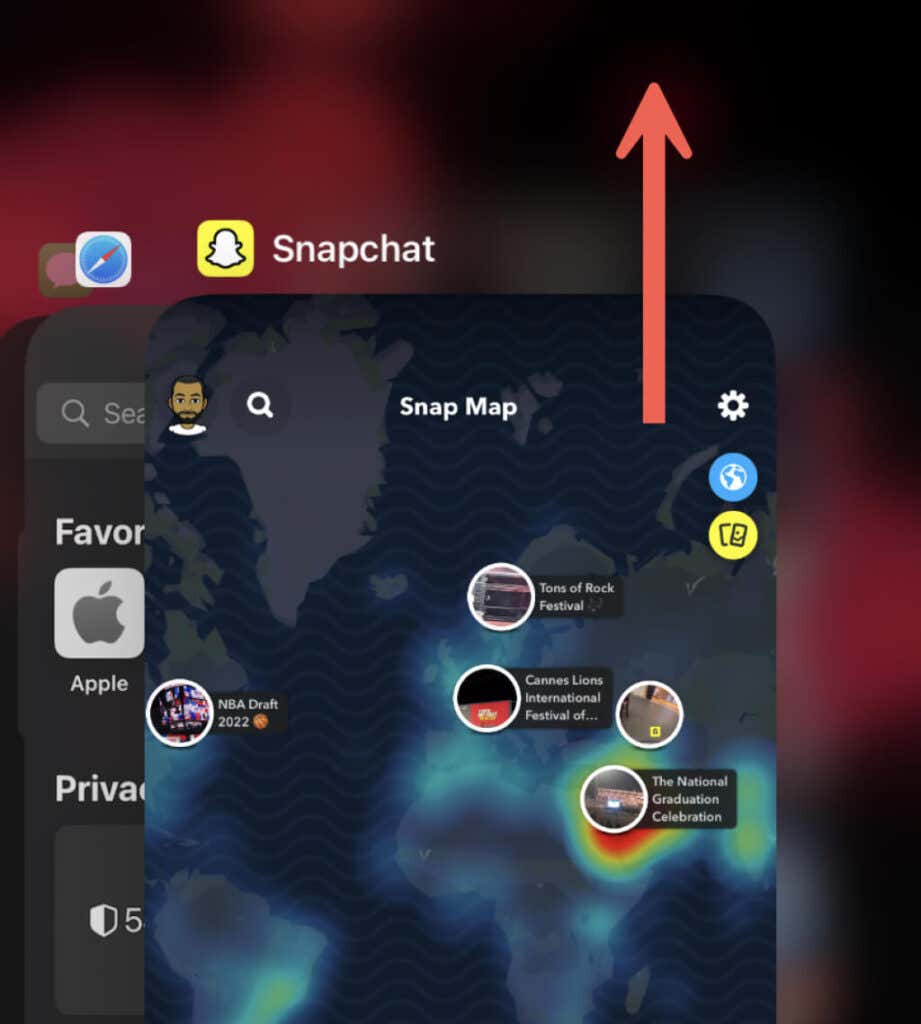
3. iPhone veya Android'inizi yeniden başlatın
iPhone'unuzu yeniden başlatma veya Android telefon, Snapchat ve diğer uygulamalardaki tuhaf sorunları çözmenin başka bir hızlı yoludur..
Herhangi bir iOS cihazını yeniden başlatmak için Ayarlar uygulamasını açın, Genel >Kapat 'a dokunun ve cihazı kapatın. Yaklaşık 10 saniye sonra, telefonu tekrar açmak için Apple logosu görünene kadar Güç düğmesini basılı tutun.
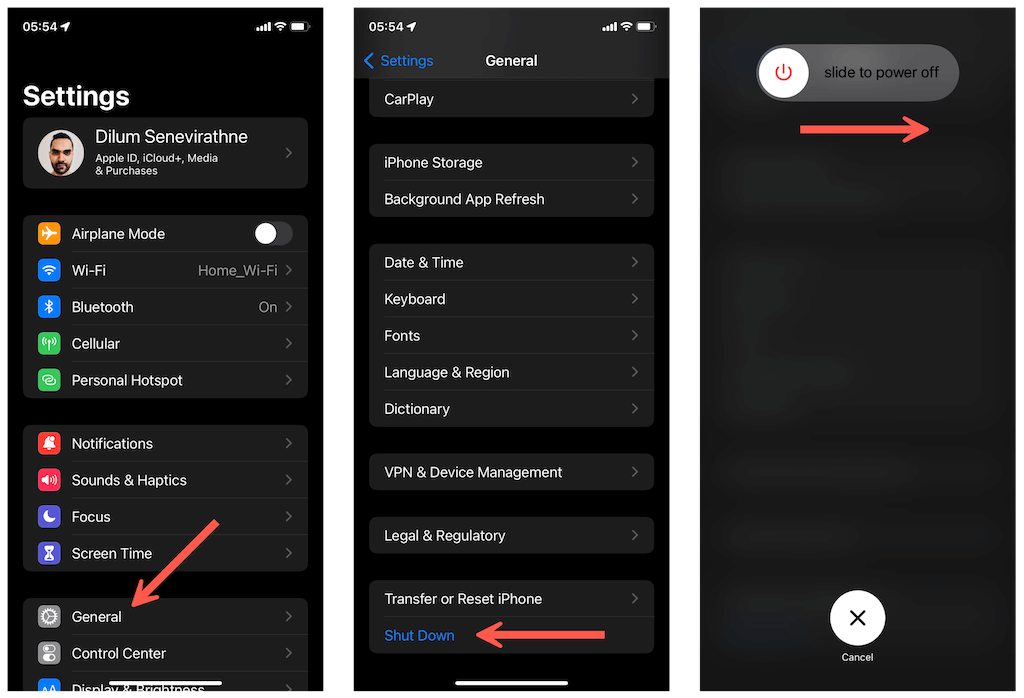
Bir Android cihazda Güç düğmesini basılı tutun (bazı cihazlarda Sesi Açma düğmesinin de basılı tutulması gerekebilir) ve Yeniden Başlat 'a dokunun.
4. Snapchat'in Sunucu Durumunu Kontrol Edin
Nadiren, Snapchat sunucuları kapalıysa "Yükleniyor" veya "Yüklemek için Dokun" ekranları görünebilir. Aşağı Dedektörü 'i ziyaret edin ve Snapchat'in sistem durumunu kontrol edin. Ulaşılamaz görünüyorsa Snapchat sorunu çözene kadar bekleyin.
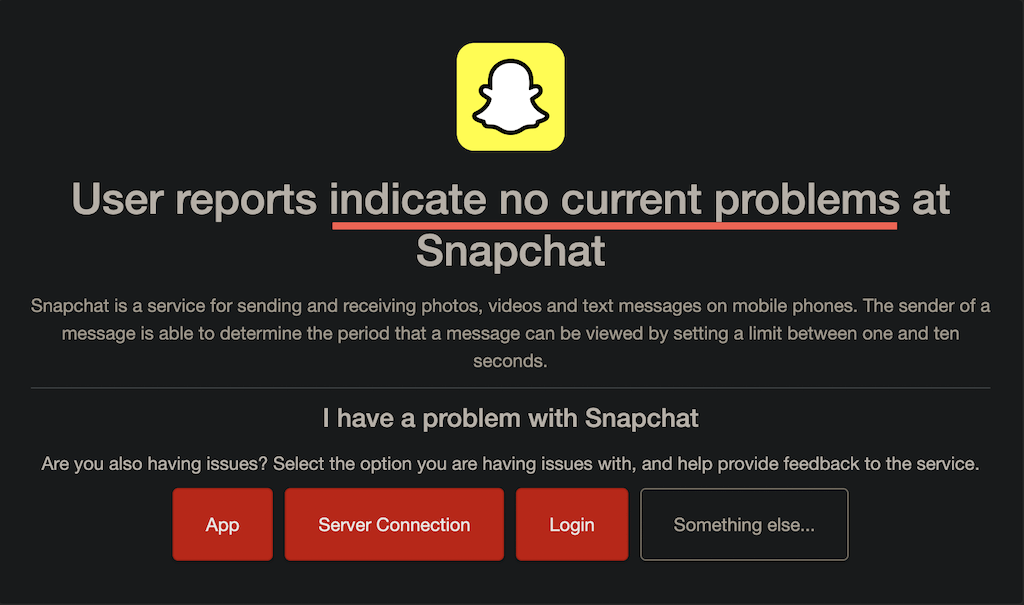
5. Snapchat'te Veri Tasarrufunu Devre Dışı Bırak
Snapchat'in Veri Tasarrufu modu bant genişliğinin korunmasına yardımcı olur, ancak aynı zamanda birçok yükleme ekranı sorununun da altında yatan nedendir. Özelliğin etkin olup olmadığını kontrol edin ve devre dışı bırakın.
1. Snapchat'i açın ve ekranın sol üst köşesindeki bitmojinize dokunun. Ardından sağ üstteki Ayarlar 'a dokunun.
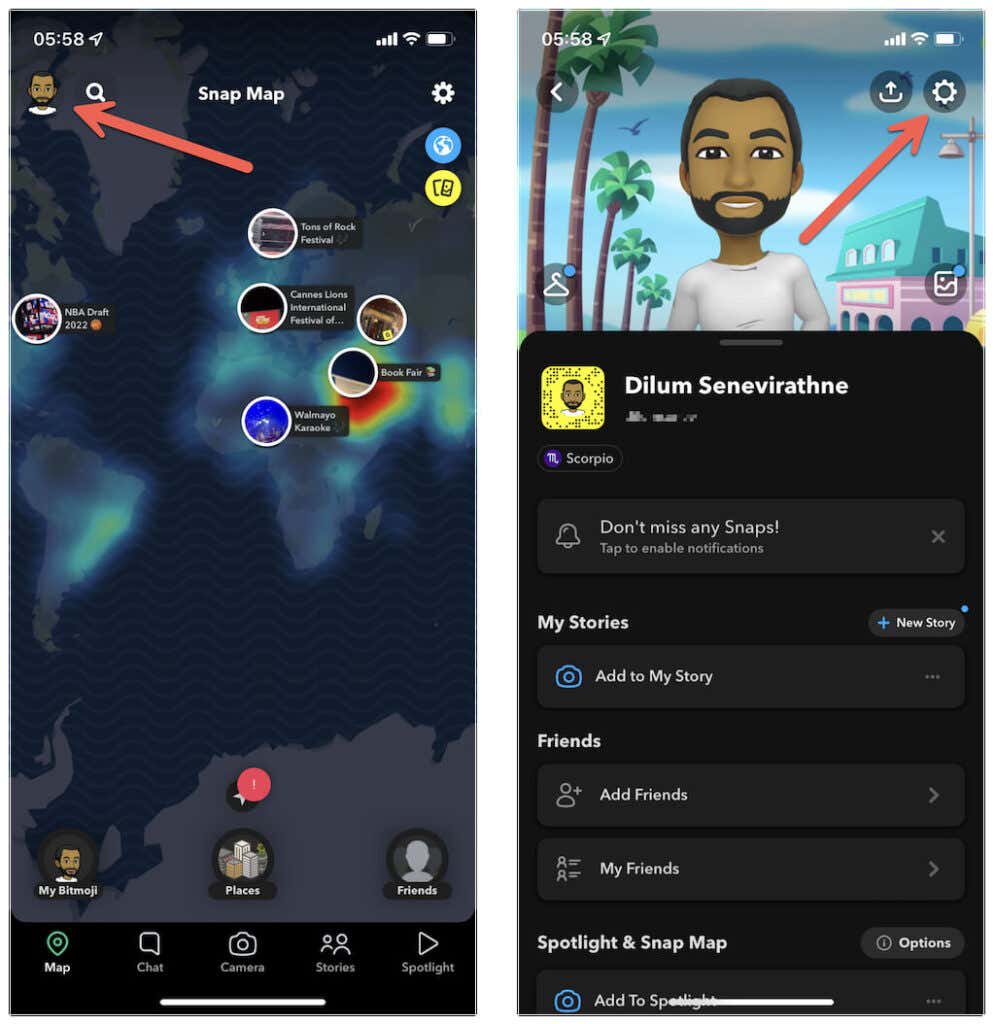
2. Ek Hizmetler bölümüne ilerleyin ve Yönet 'e dokunun. Android'de Gizlilik Kontrolü altında Veri Tasarrufu 'na dokunun.
3. Etkinse Veri Tasarrufu 'nun yanındaki anahtarı kapatın.
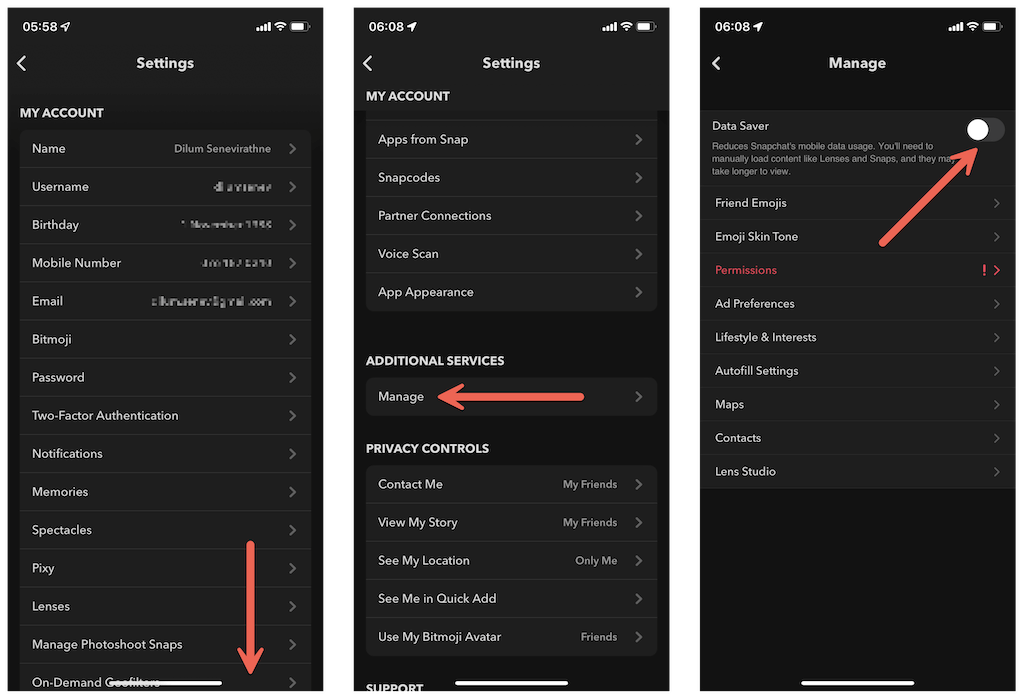
6. Telefonunuzun Veri Tasarruf Modunu Devre Dışı Bırakın
Snapchat'in Veri Tasarrufu modunun yanı sıra, iPhone veya Android cihazınızda uygulamaların internetle etkili bir şekilde iletişim kurmasını kısıtlayabilen yerleşik veri kaydetme işlevi de bulunur. Bulun ve devre dışı bırakın.
iPhone'da Düşük Veri Modunu Devre Dışı Bırakın
1. Ayarlar uygulamasını açın ve Kablosuz veya Hücresel 'e dokunun.
2. Wi-Fi SSID'nin yanındaki Bilgi simgesine dokunun veya Hücresel Veri Seçenekleri 'ni seçin.
3. Az Veri Modu 'nun yanındaki anahtarı devre dışı bırakın.
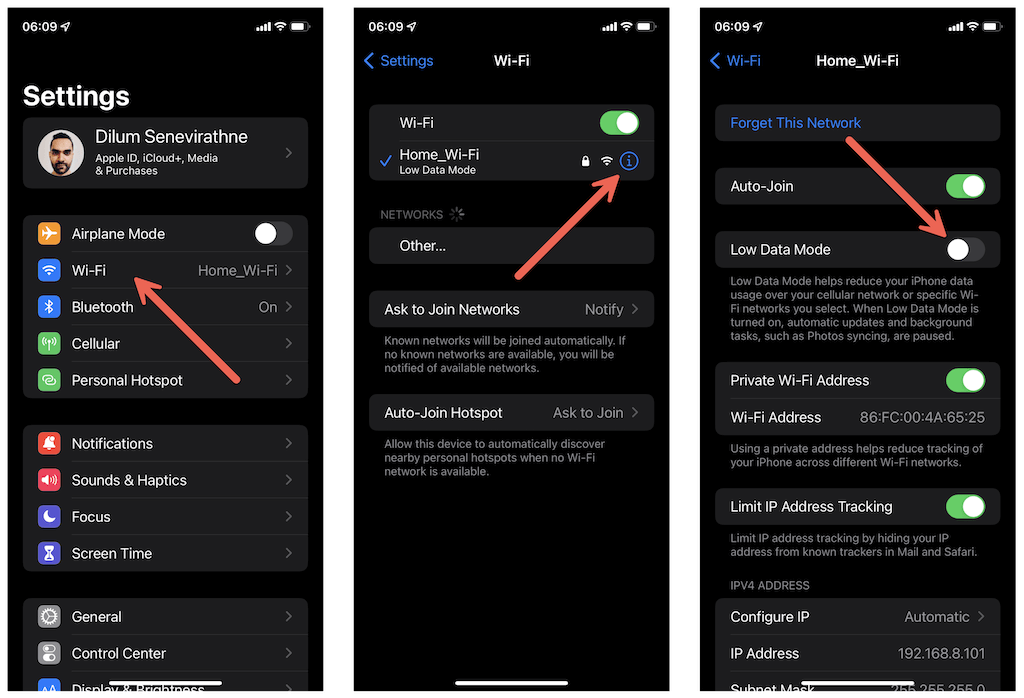
Android'de Veri Tasarrufunu Devre Dışı Bırakın
1. Ayarlar uygulamasını açın ve Ağ ve İnternet 'e dokunun.
2. Veri Tasarrufu 'na dokunun..
3. Veri Tasarrufunu Kullan 'ı devre dışı bırakın. Veya Kısıtlanmamış veri 'ye dokunun ve Snapchat 'in yanındaki anahtarı açın.
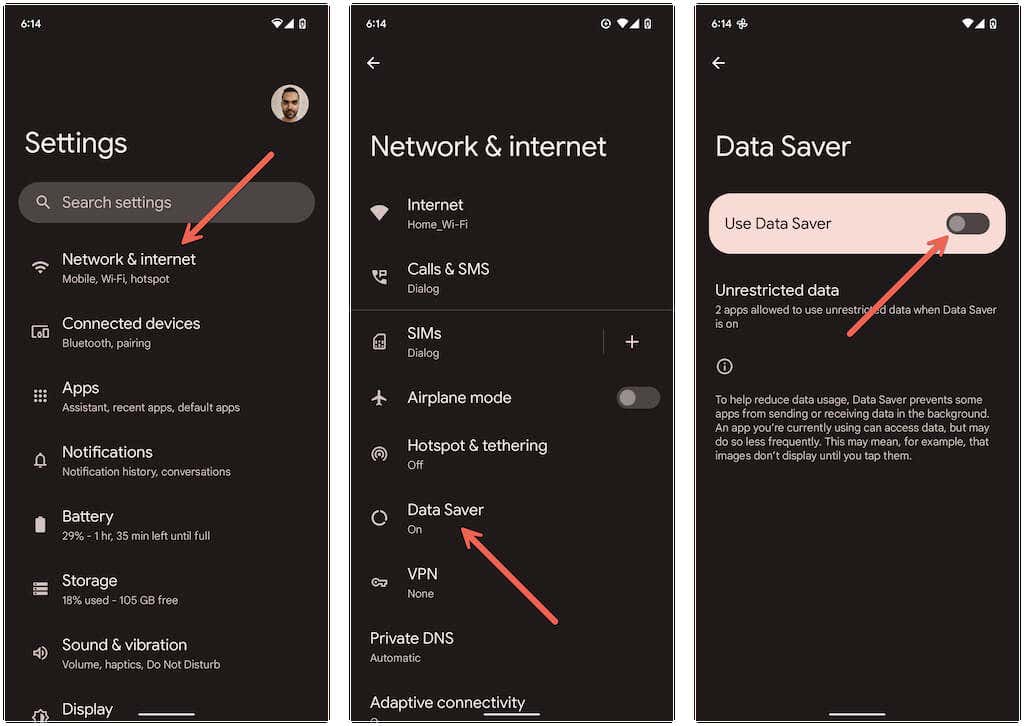
Not : Adımlar, Android'in özel sürümlerinde farklı şekilde görünecektir.
7. Snapchat Önbellek Dosyalarını Temizle
Bozuk bir uygulama önbelleği, Snapchat'in yükleme ekranında takılıp kalmasının bir başka nedenidir. Bu yüzden silmeyi deneyin. Bunu Snapchat'in Ayarlar bölmesinden yapabilirsiniz.
1. Snapchat 'i açın, profil simgenize ve Ayarlar 'a dokunun.
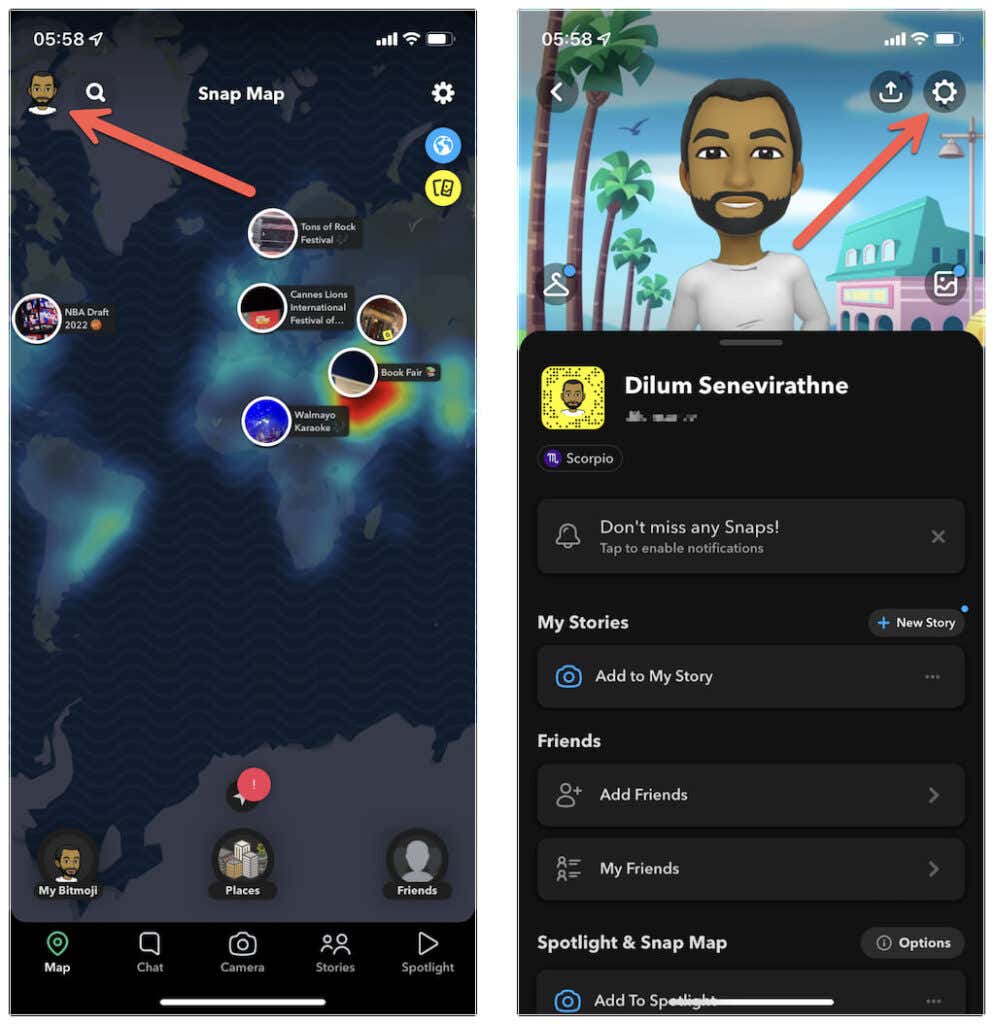
2. Hesap İşlemleri bölümüne
ilerleyin.3. Önbelleği Temizle >Temizle 'ye dokunun.

İsteğe bağlı olarak, Konuşmaları Temizle seçeneğine dokunun ve yüklenemeyen tüm konuşmaları temizleyin. Bu, kaydedilen veya gönderilen mesajların silinmesine neden olmaz.
Android'de, Snapchat uygulamasının önbelleğini sistemin Ayarlar uygulamasını kullanarak da temizleyebilirsiniz. Bunu yapmak için:
1. Android Ayarlar uygulamasını açın ve Uygulamalar >Tüm uygulamaları gör >Snapchat 'e dokunun.
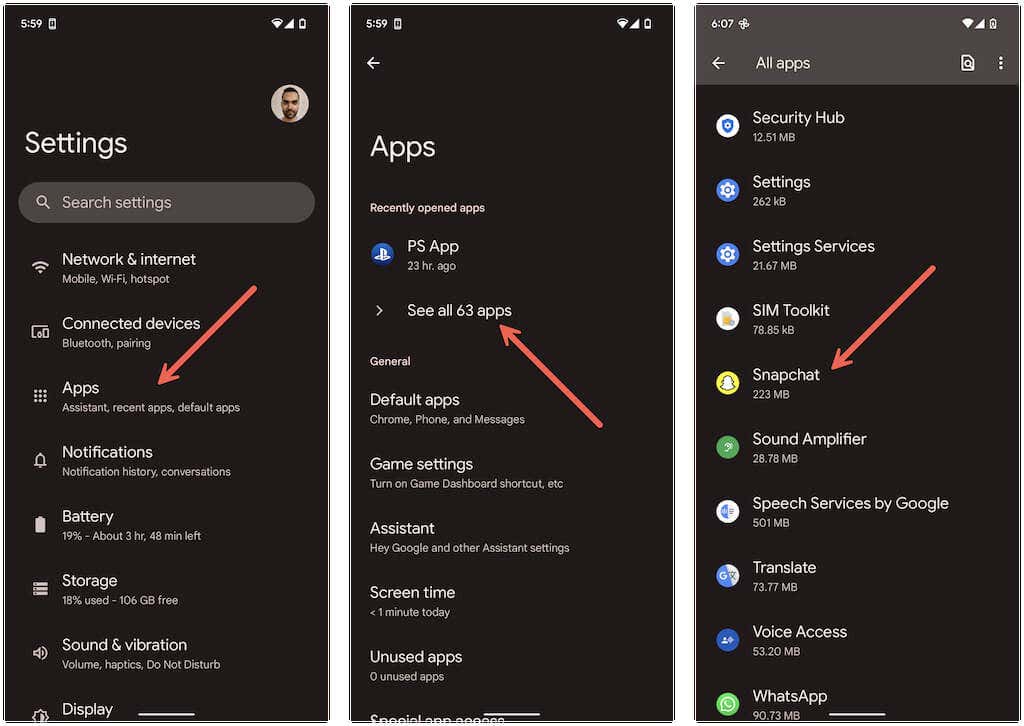
2. Depolama ve önbellek 'e dokunun.
3. Önbelleği Temizle 'ye dokunun.
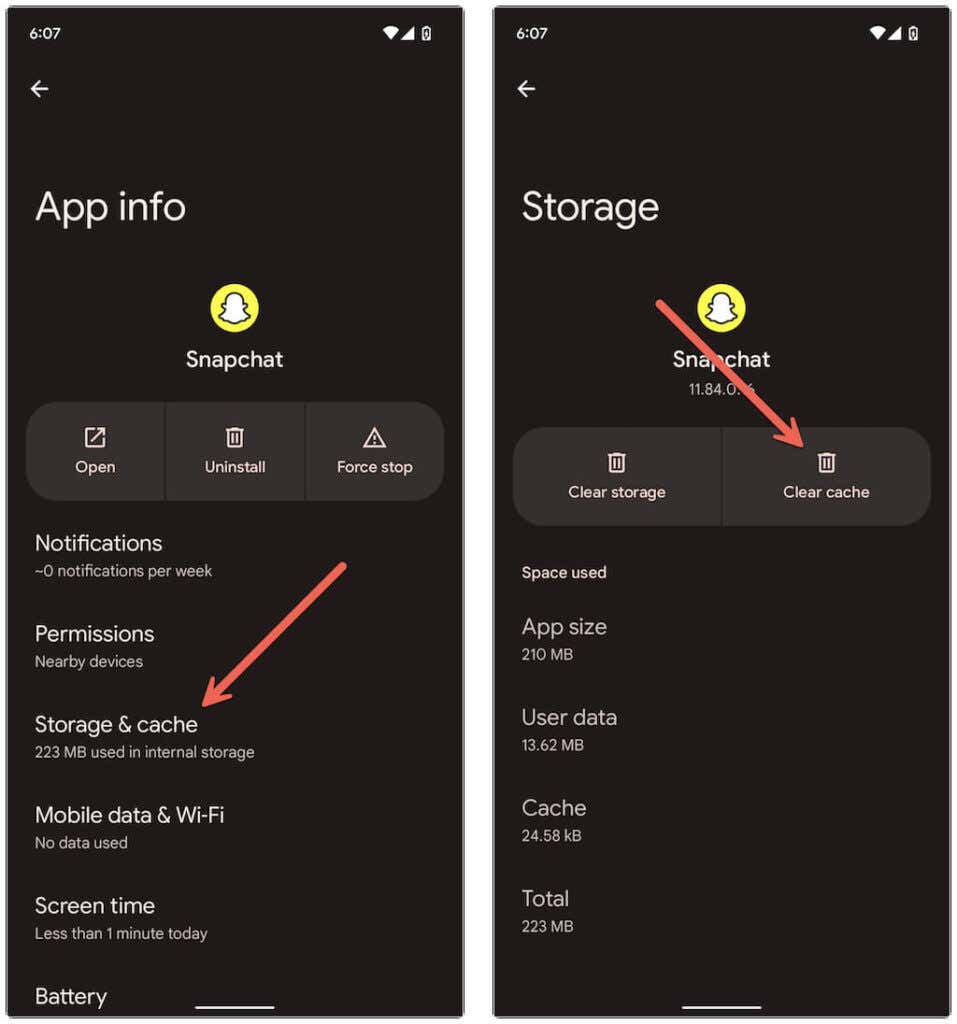
8. Snapchat Uygulamasını Güncelleyin
Daha yeni Snapchat güncellemeleri neredeyse her zaman bilinen sorunlara yönelik düzeltmeler içerir. Sorun devam ederse bunları yüklemeyi deneyin. Bunu yapmak için Apple App Store'da veya Google Play Store'da Snapchat 'i arayın ve görürseniz Güncelle düğmesine dokunun.
9. Snapchat'i Telefonunuza Yeniden Yükleme
Yukarıdaki düzeltmelerin hiçbiri yardımcı olmazsa Snapchat'i kaldırıp yeniden yüklemeniz gerekir. Bu, potansiyel olarak bozuk bir uygulama kurulumuyla ilgili sorunları çözebilir. iOS'ta, Ana Ekrandaki Snapchat simgesine veya Uygulama Kitaplığı uzun basın ve Uygulamayı Kaldır >Uygulamayı Sil 'e dokunun iPhone'da.
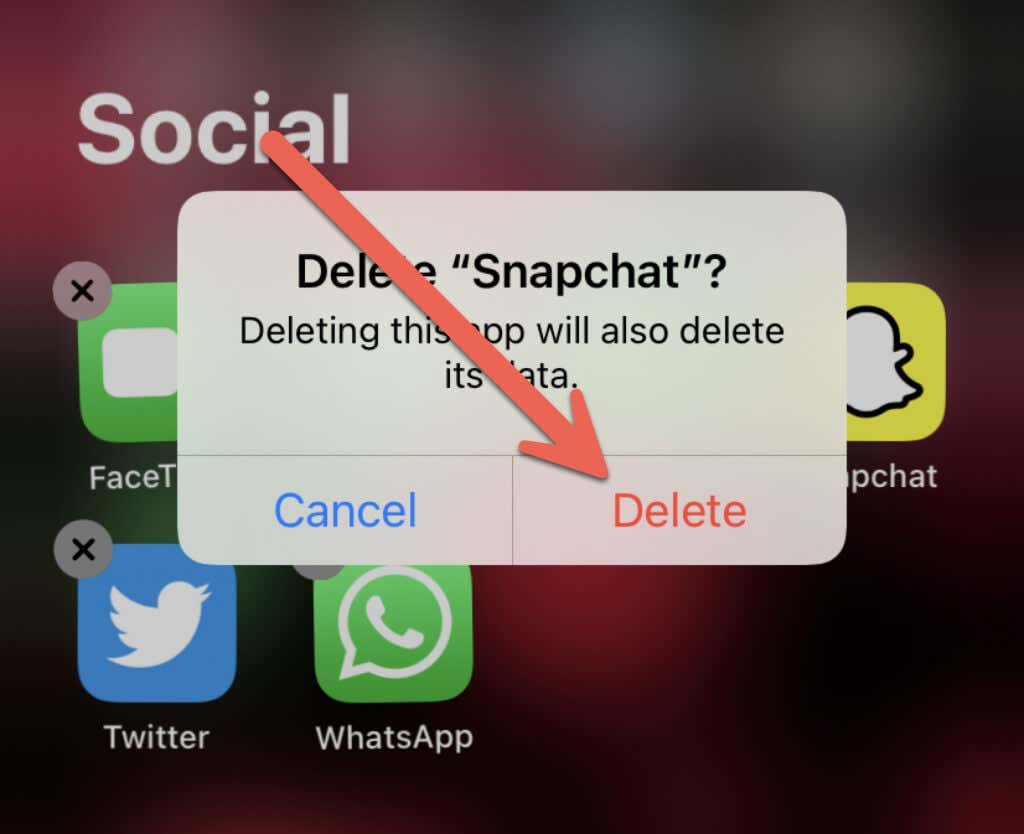
Android'de uygulamayı basılı tutun ve ekranın üst kısmındaki Çöp Kutusu 'na sürükleyin. Bunu, uygulamayı App Store veya Play Store aracılığıyla yeniden yükleyerek takip edin.
10. Telefonunuzun Ağ Ayarlarını Sıfırlayın
Yukarıdaki önerilerden hiçbiri yardımcı olmazsa, Snapchat'in sunucularıyla iletişim kurmasını engelleyen, ağla ilgili temel sorunları çözmek mümkündür. Bu, ağ ayarlarının sıfırlanmasını gerektirir..
Not : Ağ sıfırlandıktan sonra kayıtlı tüm Wi-Fi ağlarına manuel olarak yeniden katılmanız gerekir. Telefonunuz hücresel ayarlarını otomatik olarak uygulayacaktır; Aksi takdirde operatörünüzle iletişime geçin.
iPhone'da Ağ Ayarlarını Sıfırlayın
1. iPhone'unuzda Ayarlar uygulamasını açın.
2. Genel >iPhone'u Aktarın veya Sıfırlayın >Sıfırla 'ya dokunun.
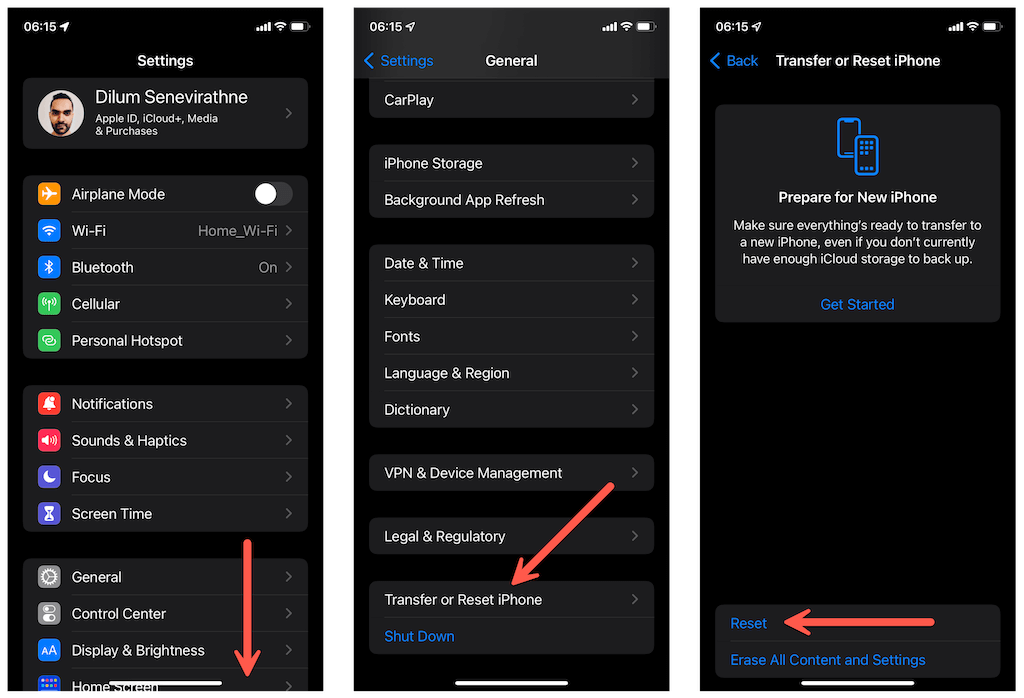
3. Ağ Ayarlarını Sıfırla 'ya dokunun.
4. iPhone'unuzun cihaz şifresini ve Ekran Süresi şifresini girin.
5. Onaylamak için Sıfırla 'ya dokunun.

Android'de Ağ Ayarlarını Sıfırlayın
Not : Aşağıdaki adımlar Android'in özel sürümlerinde biraz farklı görünecektir.
1. Ayarlar uygulamasını açın. Ardından aşağı kaydırın ve Sistem >Sıfırlama Seçenekleri 'ne dokunun.
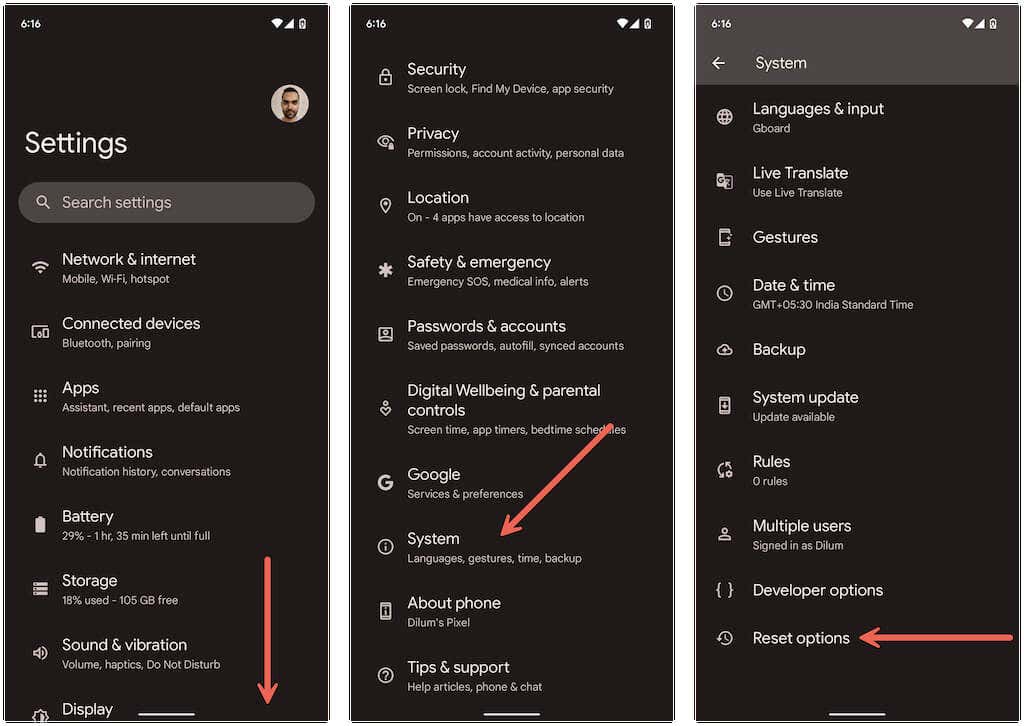
2. Kablosuz, mobil ve Bluetooth 'u sıfırla
'ya dokunun.3. Onaylamak için Ayarları sıfırla 'ya dokunun.

Hemen Uzaklaşın
Snapchat'in yükleme ekranı hatalarının çözümü genellikle kolaydır. Uygulamayı zorla kapatmak veya önbelleğini temizlemek gibi daha basit düzeltmelerden bazılarını tekrarlamak, daha sonra karşılaşırsanız muhtemelen sorunu çözecektir. Ayrıca sorunla karşılaşma olasılığını en aza indirmek için Snapchat uygulamasını güncel tutun.
.